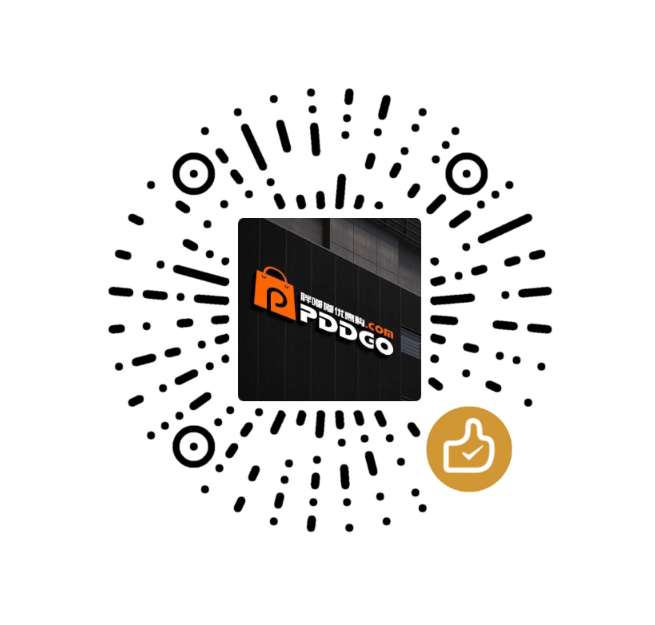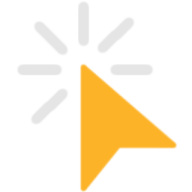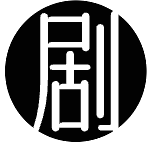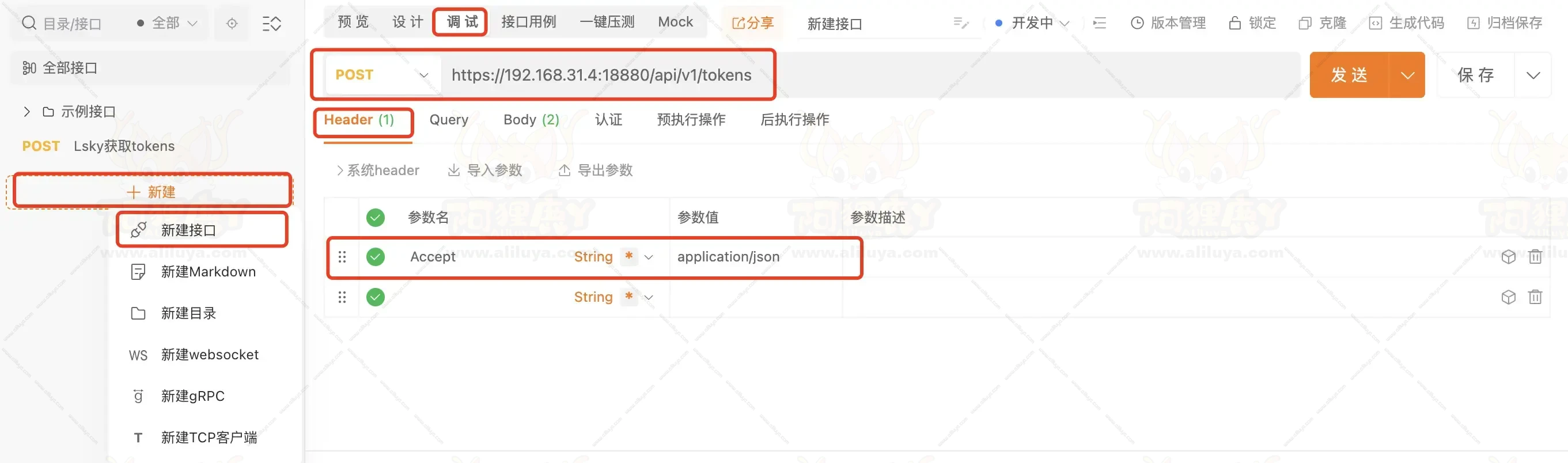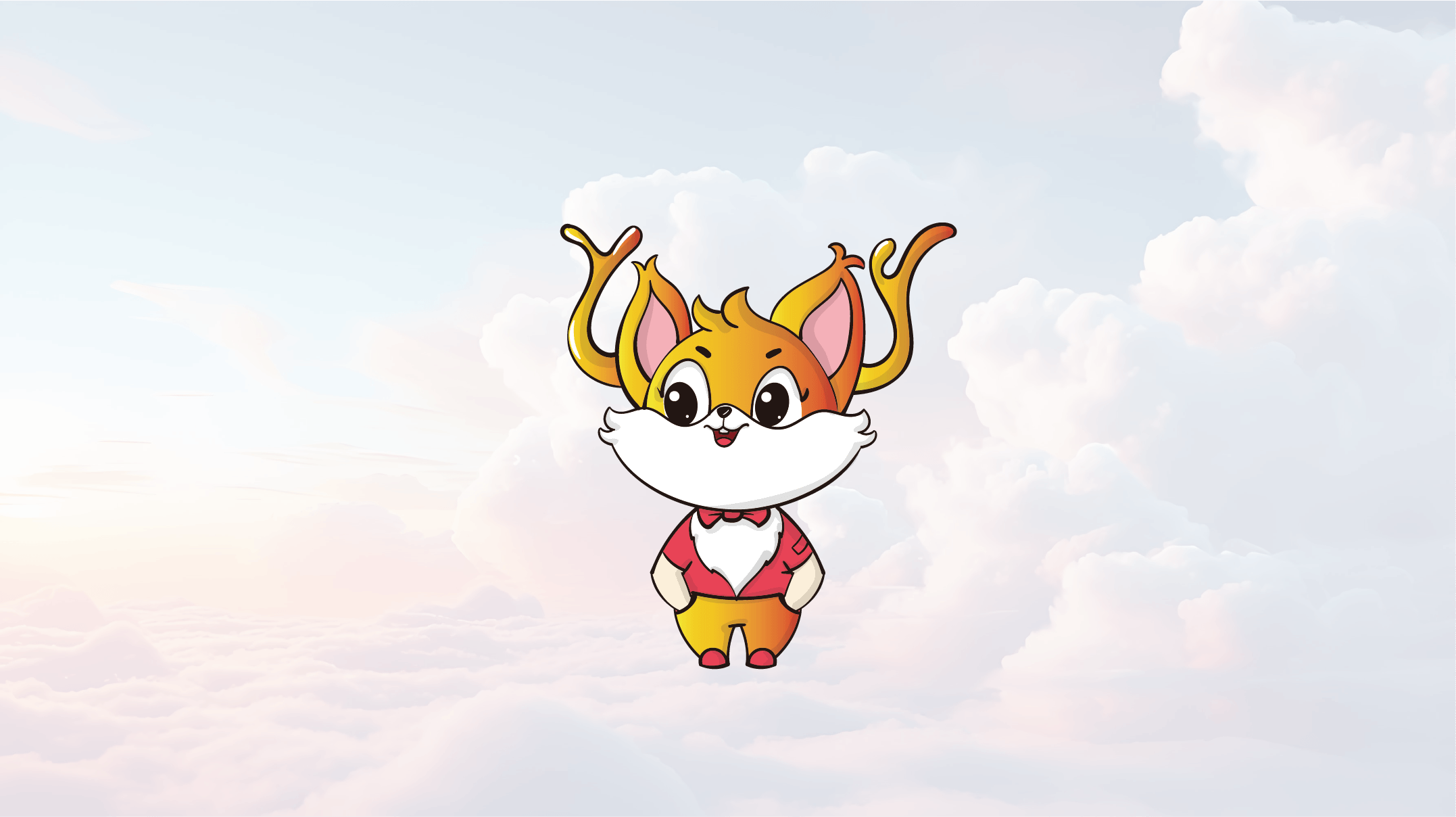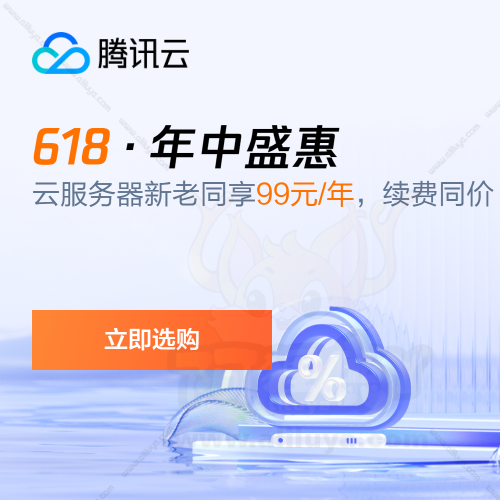图床使用 PicList + Lsky Pro 实现双重压缩
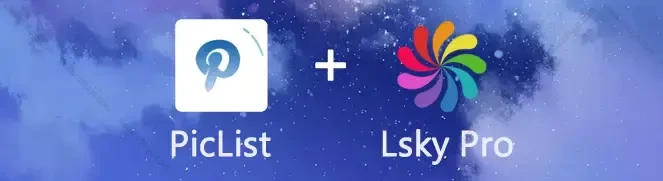
前言
一直以来blog的图片都是直接通过截图之后快捷粘贴到文章当中实现自动上传到图床的。
加上我的图床也设置了水印功能,大家也知道lsky 兰空图床 设置动态水印会使原本的图片大小会增加。
导致图片多得情况下加载很慢很慢...难受!!手动去利用工具压缩之后再上传自己又嫌麻烦!!
所以就请教了大佬 UPToz,大佬就把他的方法告诉了我。所以我就按照他的方式直接复制粘贴过来使用。图片体积大大的降低很多。访问速度大幅度的提高!
设置教程
需要提前安装好 PicList 客户端和 Lsky Pro 兰空图床。
PicList下载地址:https://piclist.cn/
兰空图床部署参考:《部署兰空图床 lsky pro》
兰空图床设置

使用超级管理员用户登录兰空图床后台,在【系统设置】内的【控制】模块,启用【是否启用接口】这项配置,然后点击【保存】。
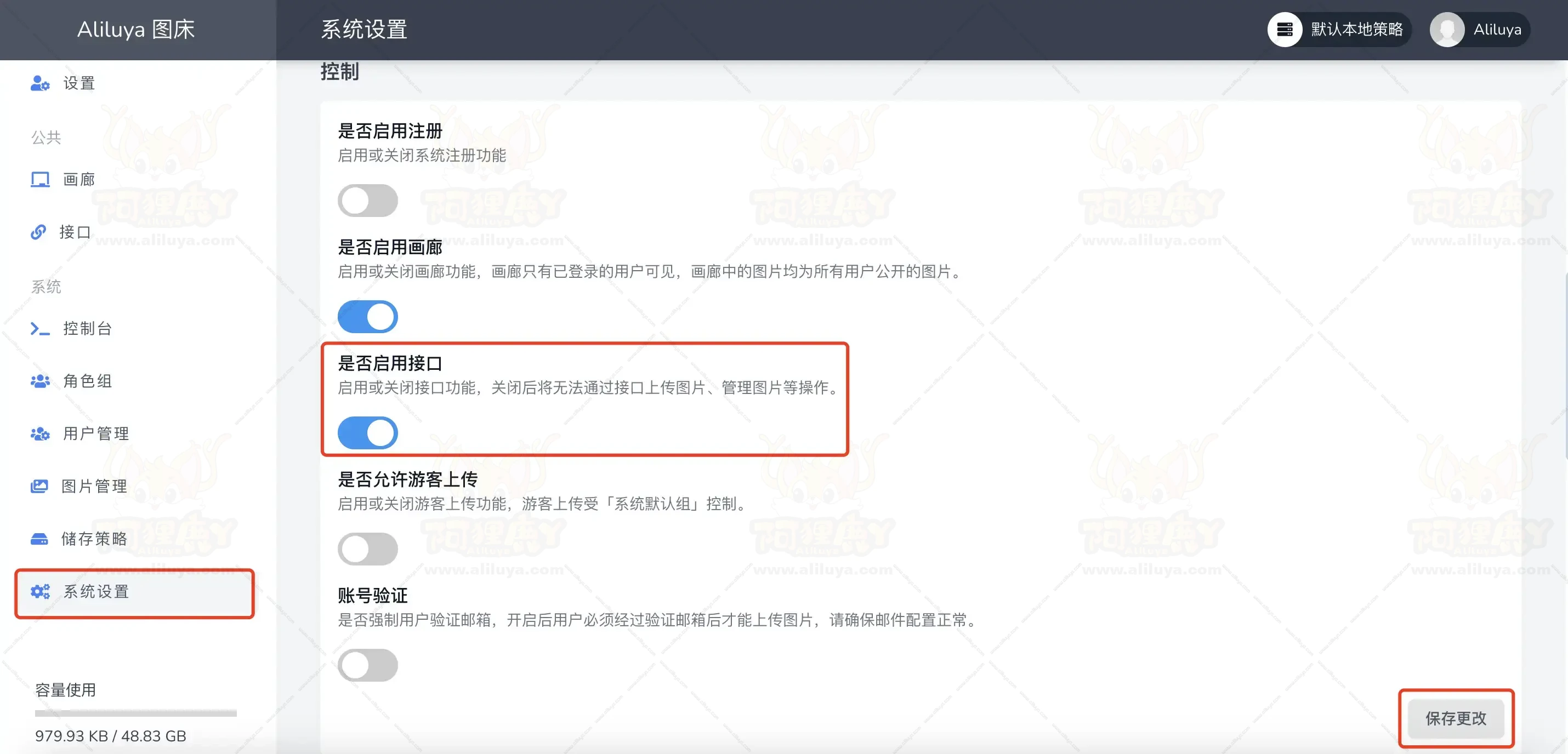
然后进入【角色组】,给对应的角色组点击【编辑】。
设置一下【图片保存质量】设置【75】之后【图片转换格式】设置成【webp】,然后点击【确认保存】。
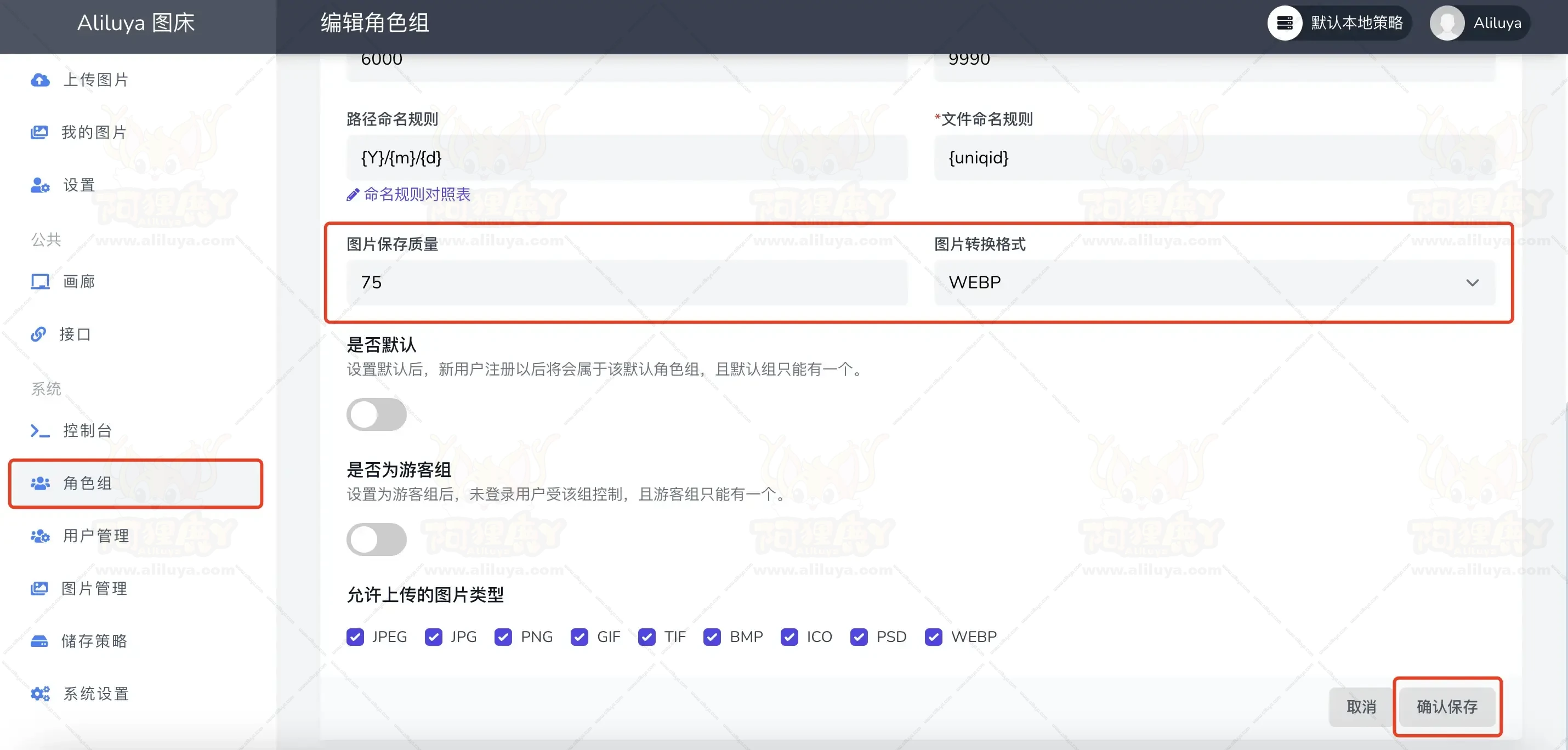
Token获取
使用软件【ApiPost】或者你比较熟悉的API调试工具。
这里我自己使用的是【ApiPost】,打开之后选着【调试】然后新建一个API请求接口来获取兰空图床的API Token,请求方式选择【POST】。
POST地址在你的兰空图床后台【接口】中获取。我这里演示使用的是:http://192.168.31.4:18880/api/v1/tokens
这里需要根据自己的图床地址将 http://192.168.31.4:18880 替换成你自己地。
其中 /api/v1/tokens 为生成Token的固定路径不可更改。
然后选择【Header】设置公共请求,添加参数【Accept】值为【application/json】。
然后选择【Bady】下面的【form-data】。
之后添加两个参数:
参数名:email 值:aliluya868@gmail.com
参数名:password 值:aliluya123456
aliluya868@gmail.com 换成自己的兰空图床账号
aliluya123456 换成自己兰空图床密码
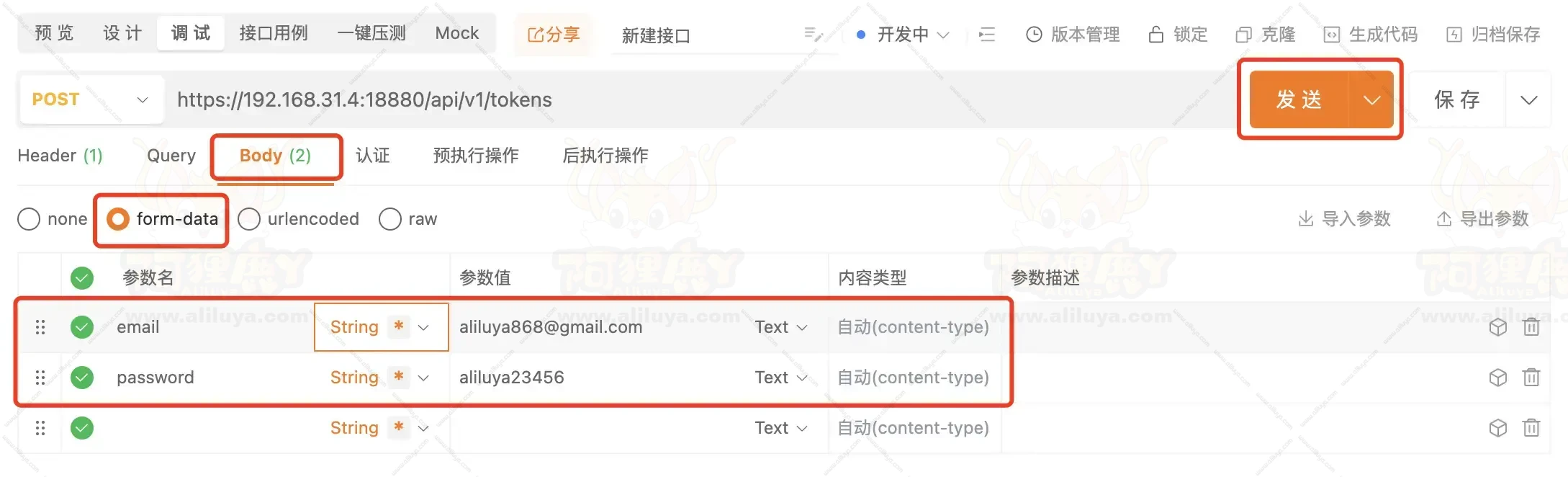
最后设置完成之后检查清楚没问题之后就可以直接点击【发送】。
如果接口参数没有问题,将会返回一个Token。
请将此Token复制并保存,以备后续使用。
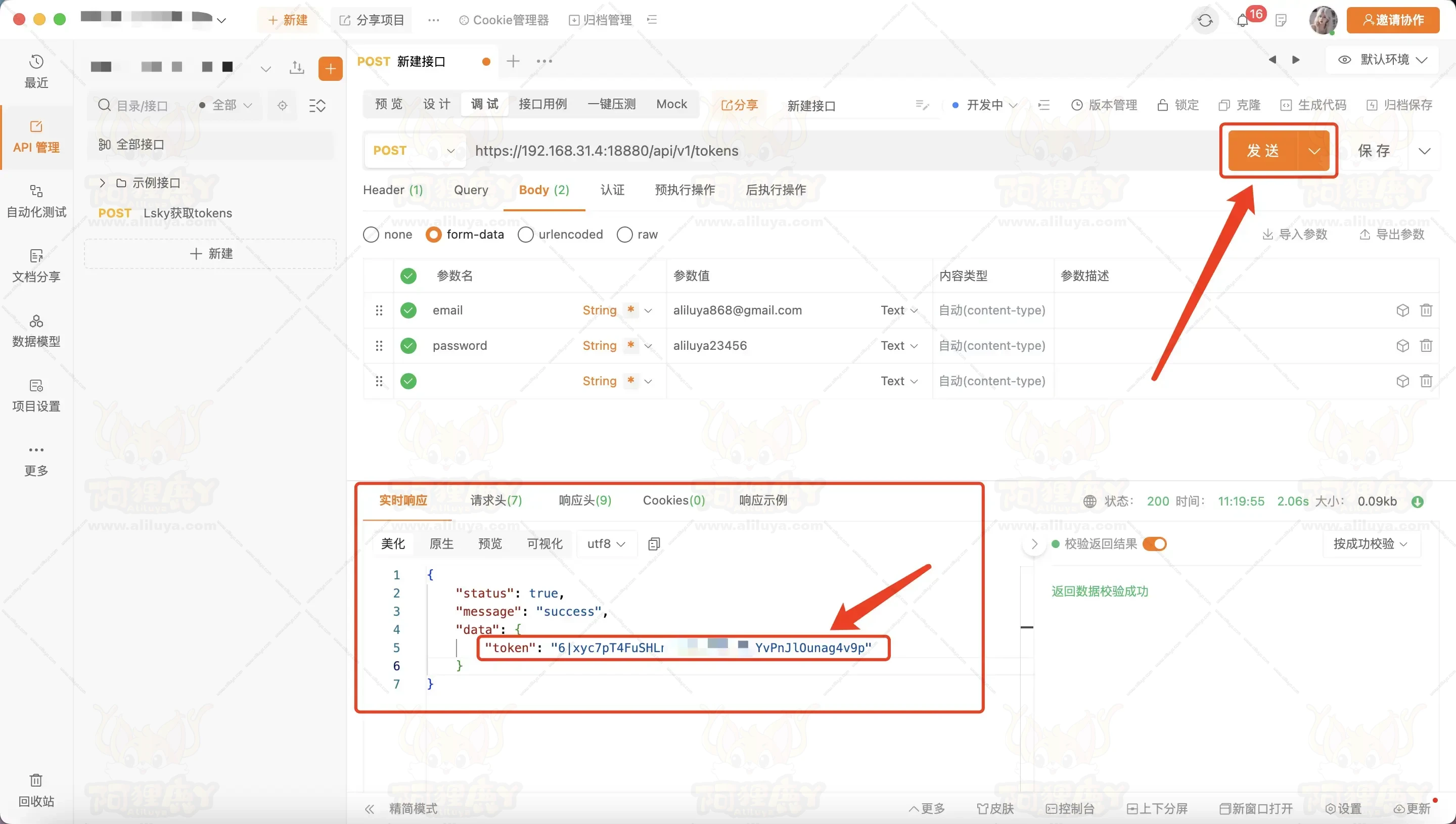
PicList设置
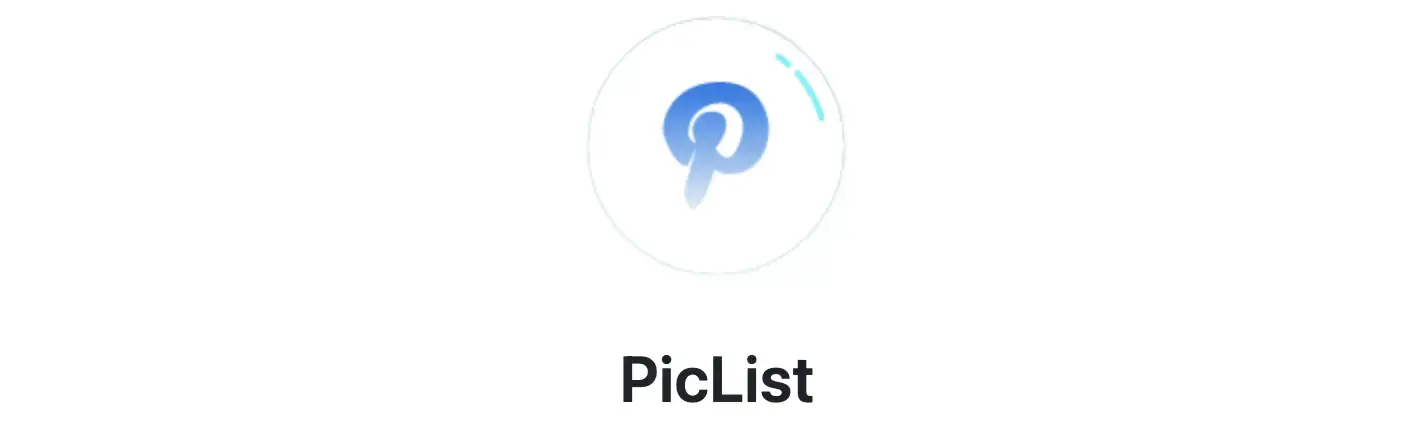
在【PicList】中选择【图床】下的【Lsky】,然后修改默认配置或创建一个新的配置。
【图床配置名】自定义。
【设定版本】选择与你安装的兰空图床版本相对应的选项。
【设定主机】填写兰空图床的部署地址,可以使用域名。
【设定Token】输入在【ApiPost】中保存的Token。前面加上Bearer。
(注意【Bearer】后面要有一个空格)
【设定策略ID】如果不填写,将默认使用该用户角色的第一个策略。
你可以在兰空图床后台的【存储策略】中找到策略ID。
【设定相册ID】可以留空。
【设定权限】保持默认即可。
最后,点击【确定】即可完成从 PicList 上传到 Lsky Pro 兰空图床。
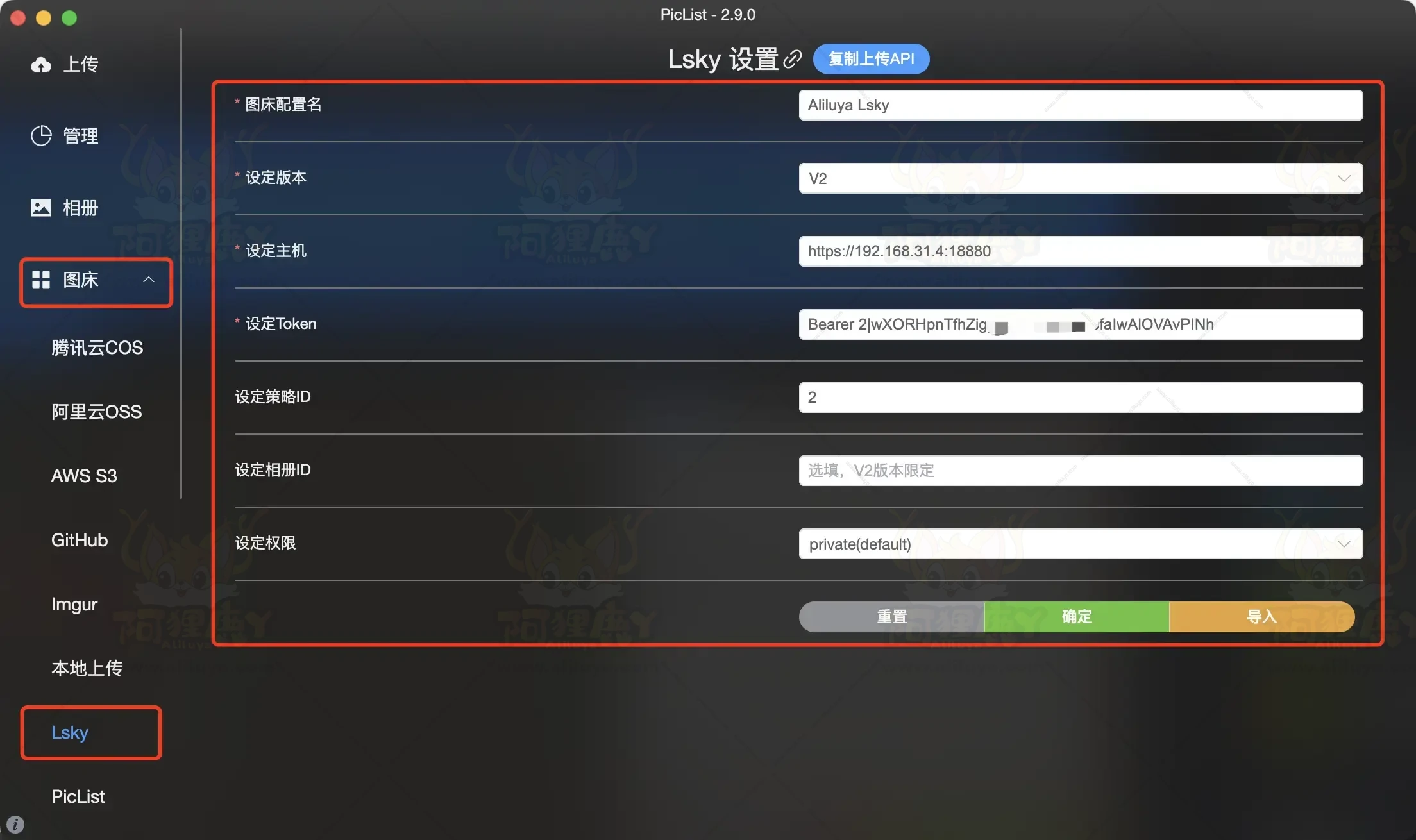
之后再【PicList】中选择【上传】,然后选择上传选择刚刚配置的 Lsky Pro 兰空图床,然后点击【图片处理】配置上传处理。
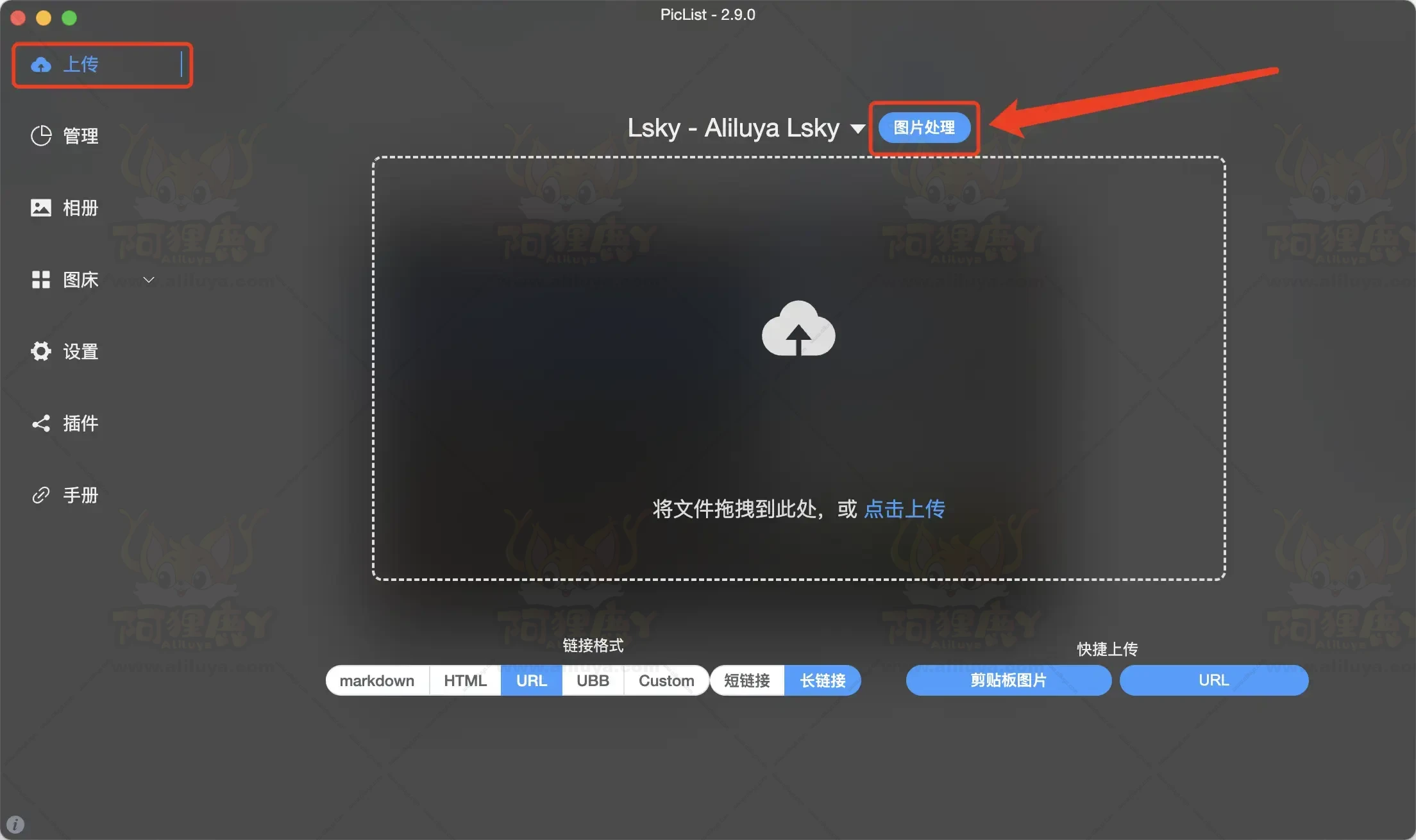
进入图片处理设置,按照下面设置就OK了!
【是否移除EXIF信息】启用。
【压缩质量】设置成 70 ,这个你们可以自定义,根据自己情况设置。
【是否转换格式】启用。
【转换目的格式】选择webp。
其他配置可以根据自己需求进行选择是否启用,最后点击【保存】即可。
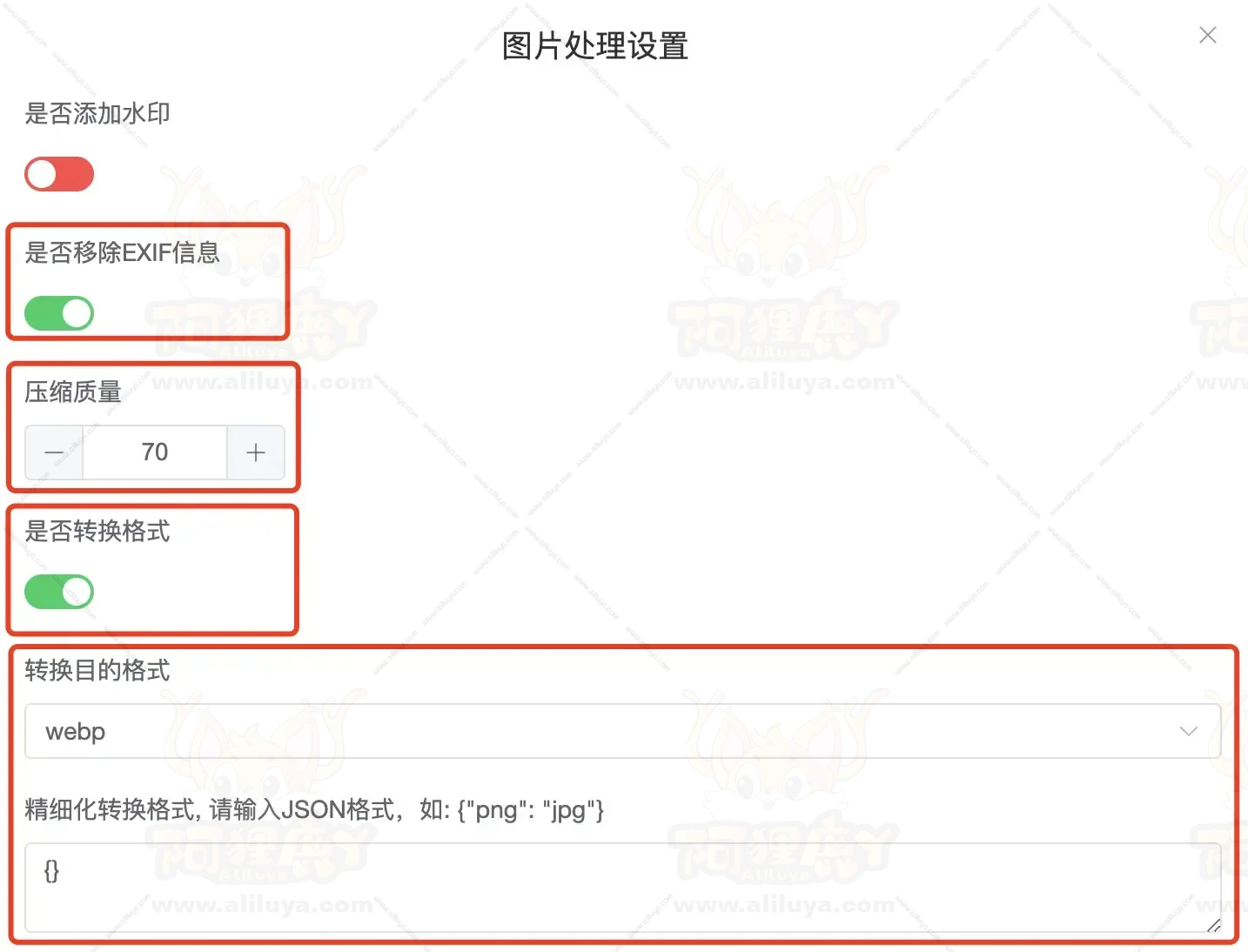
【PicList】支持多种图片上传方式,上传区支持拖拽上传或者点击区域打开文件夹上传。还支持剪贴板图片上传、通过URL上传等功能。
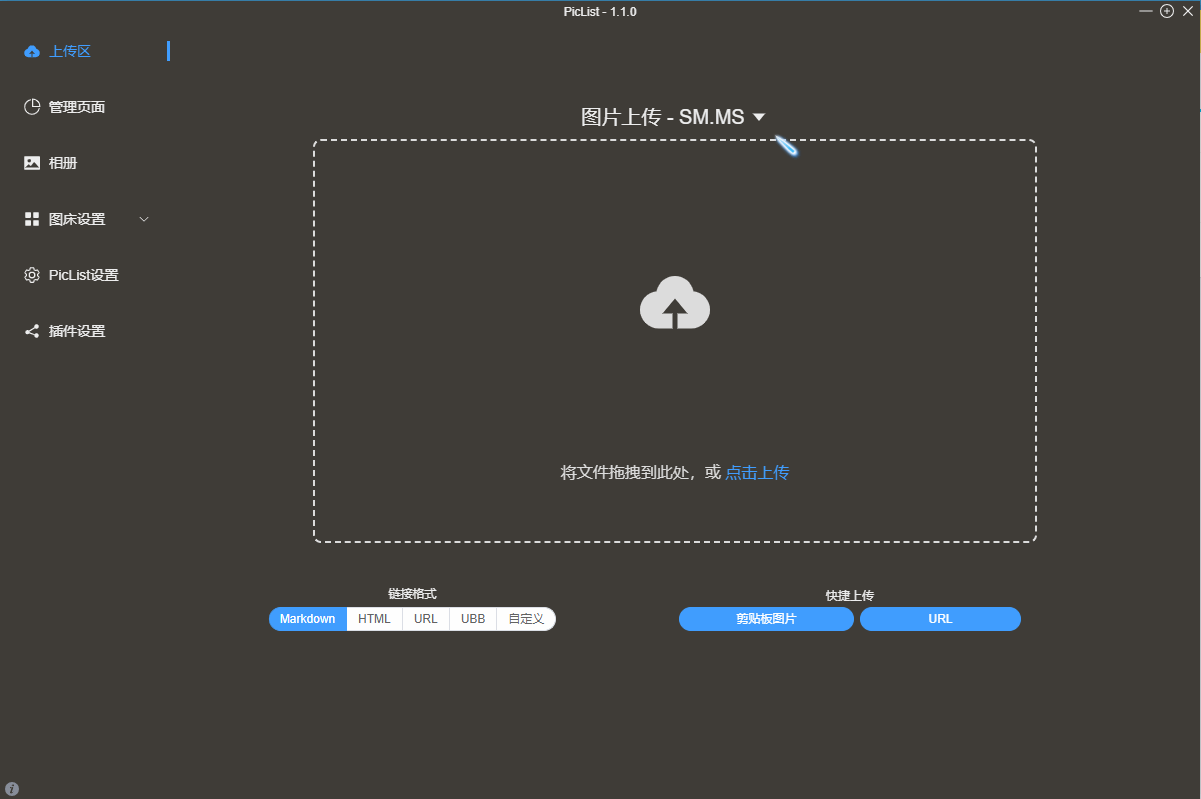
结束
这样设置好之后,以后的截图就直接可以通过【PicList】上传到兰空图床。
之后自动获取URL就可以在文章里直接粘贴图片地址了。
其实对比直接粘贴上传也差不多,这样一来就可以把图片体积控制的很小,加载和浏览速度大大提升了。
更多【PicList】的使用技巧请参考官方文档 PicList Doc(https://piclist.cn/app.html)
希望本次教程对大家有所帮助!创作不易希望大家能多多转发收藏本站!感谢感谢~~!
我是阿狸鹿丫,一个业余爱瞎折腾的数码软件爱好者,技术小白。

- 感谢你赐予我前进的力量